WPS文档横线怎么打出来?
发布时间:2021年01月06日 15:37
虽然经常使用WPS,但是对于某些工作来说,并不是关于WPS的所有功能都会使用到,所以导致有些问题突然出现时,就不知道该如何操作了。比如WPS横线怎么打出来?
因为在编辑WPS文档的过程中,就可能出现需要画横线的情况。那么,WPS横线怎么打出来呢?小编这就来告诉大家WPS横线怎么打出来?想知道答案的朋友快来围观吧!
在当前中的一个编辑的WPS的文档当中,需要画一条横线,然后进行点击菜单中的 插入 的菜单。
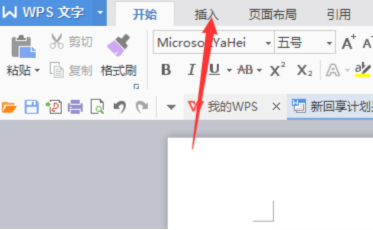
进行点击了插入之后,进入到了插入当中,进行点击 形状 的选项。
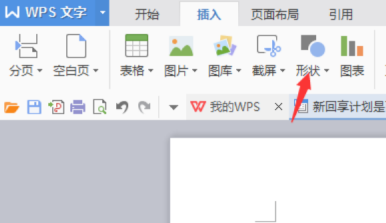
点击了形状之后,弹出了下拉菜单选中为 横线 的按钮。
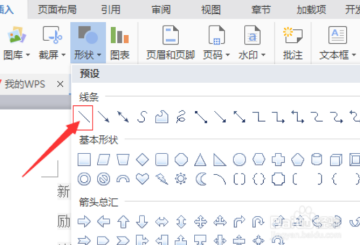
然后在WPS的空白处进行选中点击,在进行向右拖动,然后在点击一下。
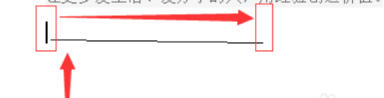
可以看到的是在WPS的文档中,显示了一个 横线 一条线完成了。
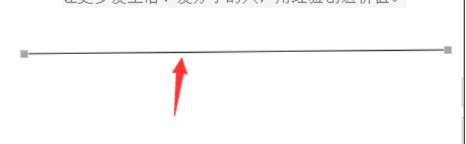
那么以上就是WPS横线怎么打出来的方法啦!是不是很简单呢?其实在使用WPS的过程中,很多问题都不难解决,只是陷在旋涡当中的你不知道该从哪里入手来解决问题。所以,在这个时候,你可以向身边的同事求助,空闲时间也可以来找小编帮忙哦!
那么,今天关于WPS横线怎么打出来的操作方法,小编就介绍到这里了。希望能够为你带来有用的帮助。让我们一起在学习的道路上奋发向上吧!
本篇文章使用以下硬件型号:联想小新Air15;系统版本:win10;软件版本:WPS2018。






